ピボットテーブルでは、列幅を調整してもフィルター処理などの操作をすると、また既定の列幅に戻ってしまいます。
更新しても列幅が自動で調整されないようにする方法です。
また、Excel2019以降は、既定のレイアウトを編集できるようになっていますので、列幅を調整しない設定を既定にすることができます。
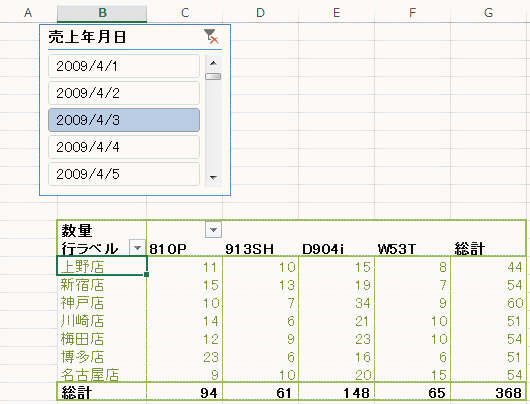
列幅が固定されない現象
Excelでピボットテーブルを作成して、列幅を調整しても
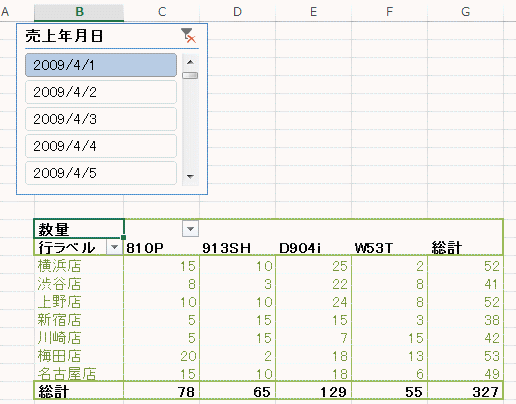
更新(スライサーでフィルター処理)すると、ピボットテーブルの列幅は、また元に戻ってしまいます。
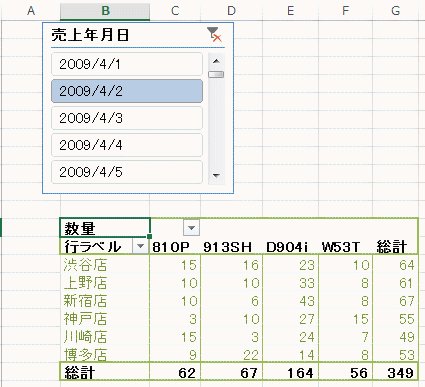
参考スライサーについては、以下の記事で解説しています。
-
スライサーの表示設定(データのないアイテムを非表示にする)
Excelのテーブルやピボットテーブルでは、スライサーという機能を使って、データを絞り込んで表示できます。 スライサーのアイテムをクリックす ...
-
ピボットテーブルで複数条件の絞り込みをするにはスライサーを活用
Excelでデータを抽出したり、絞り込みを行うために[データ]タブの[フィルター]をよく利用している方、またはテーブルを作成してフィルターボ ...
複数のスライサーを接続して使用することもできます。
-
スライサー(ピボットテーブルとピボットグラフの絞り込み)の接続
スライサーとは、ピボットテーブルとピボットグラフの絞り込み機能です。 スライサーでは複数のピボットテーブル、ピボットグラフでフィルター条件を ...
列幅を固定する方法
このテーブルの列幅を固定する設定方法です。
ピボットテーブル内を選択します。
[ピボットテーブルツール]-[分析]タブの[ピボットテーブル]グループにある[オプション]をクリックします。
ピボットテーブル内で右クリックして、ショートカットメニューから[ピボットテーブルオプション]をクリックしても表示できます。
![[分析]タブの[ピボットテーブル]グループにある[オプション]](https://hamachan.info/WordPress2019/wp-content/uploads/2017/01/1090pivot_kotei3-e1730458923768.png)
[ピボットテーブルオプション]ダイアログボックスの[レイアウトと書式]タブにある[更新時に列幅を自動調整する]のチェックボックスをオフにします。
![[ピボットテーブルオプション]ダイアログボックスの[レイアウトと書式]](https://hamachan.info/WordPress2019/wp-content/uploads/2017/01/1090pivot_kotei4.png)
これでピボットテーブルの列幅は固定できるようになります。
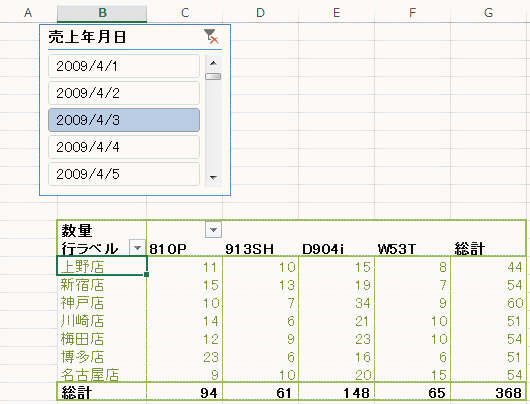
Excel2010でも解説しています。設定は同じです。
-
ピボットテーブルの列幅を固定する(更新時に調整しない)
ピボットテーブルで列幅を調整しても、[オプション]タブの[更新]ボタンを押すと、列幅が元に戻ってしまいます。 列幅を固定する方法です。 [ピ ...
Excel2013では、テーブルでもスライサーが使用できるようになっています。
以下の記事では、スライサーのカスタマイズ(列数・配色・大きさ・配置)についても解説しています。ピボットテーブルの場合も同様の設定ができます。
-
テーブルでもスライサーの挿入ができる(フィルター処理を視覚的に)
Excel 2013では、テーブルでも[スライサー]が使用できるようになりました。 以下のようなスライサーを使った絞り込みを行うことができま ...
Excel2016では、スライサーに[複数選択]ボタンが追加されています。
-
テーブルのスライサーに[複数選択]のボタンが追加
テーブルやピボットテーブルでは、スライサーを使用してデータのフィルターを視覚的に実行することができます。 Excel2010のピボットテーブ ...
既定のレイアウトで列幅を自動調整しない設定に(Excel2019以降)
Excel2019以降では、ピボットテーブルのレイアウトを編集して、そのレイアウトを既定のレイアウトとして設定することができるようになっています。
新しくピボットテーブルを作成したときに、設定したレイアウトで表示できます。
ピボットテーブル作成時の既定は、コンパクト形式です。
-
ピボットテーブルのレイアウト変更(従来の表形式で表示するには)
Excel2010でピボットテーブルを作成し、行ラベルに2つ以上のフィールドがある場合、行ラベルは縦に並びます。 このレイアウトを変更する方 ...
[ファイル]タブをクリックして[オプション]をクリックします。
または、キーボードから[Alt]→[F]→[T]の順に押して表示します。
![キーボード[Alt]→[F]→[T]](https://hamachan.info/WordPress2019/wp-content/uploads/2017/01/keybord-alt-f-t-e1723344407214.png)
[Excelのオプション]ダイアログボックスが表示されます。
[データ]タブの[データオプション]にある[既定のレイアウトの編集]をクリックします。
![[Excelのオプション]ダイアログボックス](https://hamachan.info/WordPress2019/wp-content/uploads/2017/01/excel2019pivot1-e1730459052544.png)
[既定のレイアウトの編集]ダイアログボックスが表示されます。
[インポート]ボタンをクリックすると、現在アクティブのピボットテーブルのレイアウトがインポートされます。
![[既定のレイアウトの編集]ダイアログボックスの[インポート]と[ピボットテーブルオプション]](https://hamachan.info/WordPress2019/wp-content/uploads/2017/01/724pretsu01.png)
また、[ピボットテーブルのオプション]をクリックして、[ピボットテーブルオプション]ダイアログボックスを表示して既定にすることができます。
[更新時に列幅を自動調整する]のチェックボックスをオフにして、既定にできるということです。
[既定のレイアウトの編集]については、以下の記事で詳細に解説しています。
-
ピボットテーブルの既定のレイアウトを編集(レイアウトをインポート)
Excel2019以降では、ピボットテーブルの既定のレイアウトを編集することができます。 ピボットテーブルのレイアウトを編集して、それを既定 ...
関連以下は、Excel2013で解説しているピボットテーブルに関する記事です。
他バージョンでもピボットテーブルに関する記事をアップしています。
-
ピボットテーブルのフィールドのグループ化(日付/年齢をグループ化)
ピボットテーブルでは、フィールドのグループ化をすることができます。データをより大きな括りで分析したい場合に便利です。 グループ化は、数値フィ ...
-
ピボットテーブルの行列を[ユーザー設定リスト]の順番で並べ替え
Excelのピボットテーブルで、行や列を並べ替えするときに知っておくと便利な機能があります。 行ラベルや列ラベルは、昇順、降順以外に、ユーザ ...
-
ピボットテーブルで日付のグループ化ができない(文字列を日付に変更)
Excelでピボットテーブルを作成して、日付フィールドで[月]ごとのグループ化をしようとしてもできないことがあります。 これは、見た目は日付 ...
-
累計はピボットテーブルで右クリックして[計算の種類]から求められる
ピボットテーブルを作成して、右クリックしてショートカットメニューを表示すると、その中に[計算の種類]があります。 この[計算の種類]のサブメ ...
-
ピボットテーブルのレポートの接続とフィルターの接続
Excelのピボットテーブルやピボットグラフでは、スライサーを使用してフィルタリングすると視覚的に分かりやすく、とても便利です。 Excel ...
-
ピボットテーブルを簡単に作成するには[おすすめピボットテーブル]
Excel2013には、[挿入]タブの[テーブル]グループに[おすすめピボットテーブル]というコマンドがあります。 おすすめグラフと同じよう ...
-
ピボットテーブルのアイテムの並べ替えはドラッグで(手動設定)
Excelのピボットテーブルで作成したフィールドのアイテムは、ドラッグで移動することができます。 既定で設定はオンになっていると思いますが、 ...
-
ピボットテーブルで累計と前年比(基準値に対する比率)を求める
Excel2013のピボットテーブルで累計と前年比を求める方法です。 テーブルのフィールドで右クリックして、ショートカットメニューの[計算の ...
-
ピボットテーブルの[タイムライン]で日付のフィルター処理を行う
Excel 2013のピボットテーブルの新機能です。 ピボットテーブルに日付フィールドがある場合、タイムラインで期間を指定してデータを動的に ...
-
ピボットテーブルで前年比(前月比)を求める
ピボットテーブルで下のような前年比を求める方法です。 商品(A、B、C)ごとの2010年5月と2011年5月の売上を比較しています。 ここで ...
ピボットテーブルとピボットグラフを同時に作成することもできます。
Excel2016で解説していますが、Excel2013でも同様の操作ができます。
-
ピボットテーブルとピボットグラフを同時に作成
ピボットテーブルの作成に慣れたなら、グラフも同時に作成してみませんか? ここでは、Excel2016で解説します。 サンプルのデータは以下の ...
また、アンケート集計もピボットテーブルを使用すると簡単です。
-
アンケートはピボットテーブルで簡単集計
アンケートを実施し、顧客満足度などを調査することがあるかと思います。 アンケートを実施した後は、結果を集計しますね。その際、ピボットテーブル ...
